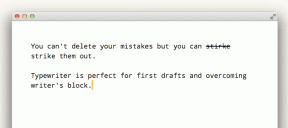Nejlepší 3 způsoby, jak přesunout kontakty z účtu Samsung na Google
Různé / / November 29, 2021
Většina uživatelů chytrých telefonů Samsung má tendenci ukládat své kontakty do cloudu Samsung. Když však musí použít nový telefon, přemýšlí, jak na to přenést kontakty ze Samsung Cloud. Protože účet Google funguje s telefony Android a iPhone, můžete si na něj uložit kopii. Pokud jste uvízli ve stejné situaci nebo plánujete ponechat své možnosti otevřené, otestovali jsme 3 užitečné způsoby, jak přenést kontakty z cloudu Samsung do vašeho účtu Google.

Mnoho uživatelů telefonů Samsung se obává, že při přechodu na nový telefon Android ztratí své kontakty. Tyto starosti můžete uklidnit přesunem podrobností těchto kontaktů do Kontaktů Google.
To se snadněji řekne, než udělá, protože ke Kontaktům Samsung nemáte přístup přímo na vašem PC. K přesunutí kontaktů Samsung do účtu Google budete muset použít mobilní telefon.
Podívejme se na tři způsoby přenosu kontaktů uložených v Samsung Cloud na účet Google.
Metoda 1: Jak přesunout kontakty účtu Samsung do účtu Google na stejném telefonu
Pokud chcete přesunout kontakty uložené v Samsung Cloud do účtu Google přidaného do vašeho telefonu, pomohou vám následující kroky. Nejprve musíte vytvořit soubor VCF a poté jej importovat do telefonu.
Poznámka:Přidejte účet Google do telefonu Android nejprve, než budete pokračovat v metodě.
Vytvořte soubor VCF pro Samsung Contacts
Krok 1: Spusťte na svém telefonu Samsung aplikaci Kontakty Samsung. Klepnutím na ikonu tří pruhů nahoře otevřete postranní panel.

Krok 2: Klepněte na tlačítko přepínání účtů, které může zobrazovat Všechny kontakty, Telefon nebo Google. Z nabídky vyberte účet Samsung. Pokud tak učiníte, zobrazí se v aplikaci pouze kontakty Samsung Cloud.


Krok 3: Dostanete se na domovskou obrazovku aplikace Kontakty. Nyní klepněte a podržte některý z kontaktů a vyberte jej. Po výběru klepněte na výběrové pole vedle Vše. Tím vyberete všechny vaše kontakty Samsung. Klikněte na tlačítko Sdílet.


Krok 4: Vytvoří se soubor contacts.vcf. Musíte jej uložit do zařízení. Pokud vidíte možnost Uložit, klepněte na ni. Nebo klepněte na Gmail a odešlete soubor VCF sami sobě. Můžete to dokonce uložit do Disk Google, OneDrive, atd. V podstatě je potřeba to někam uložit, abyste k nim měli později přístup.

Krok 5: Stáhněte si soubor Contacts.vcf do telefonu, pokud jste si jej poslali e-mailem nebo jste jej uložili do cloudového úložiště, jako je Disk Google.
Také na Guiding Tech
Importujte soubor Samsung Contacts VCF do účtu Google
Krok 1: Znovu otevřete aplikaci Kontakty Samsung. Klepněte na ikonu tří pruhů nahoře. Vyberte Spravovat kontakty.


Krok 2: Klepněte na Importovat nebo exportovat kontakty. Na další obrazovce klepněte na Import.


Krok 3: Vyberte možnost Interní úložiště. Zobrazí se vám všechny soubory VCF v interním úložišti telefonu. Vyberte ten, který jste stáhli v kroku 5 výše, a klepněte na Hotovo.


Krok 4: Budete požádáni o výběr účtu, kam chcete kontakty ukládat. Vyberte účet Google a klepněte na Importovat.

Po úspěšném importu kontaktů do vašeho účtu Google se zobrazí potvrzovací zpráva.
Pro ověření otevřete Contacts.google.com z PC. V účtu Google se zobrazí vaše kontakty Samsung. Případně otevřete aplikaci Kontakty Samsung a otevřete postranní panel. Klepněte na přepínač účtů nahoře. Vyberte účet Google. Měli byste vidět také kontakty Samsung.
Opravit: Kontakty se nesynchronizují? Překontrolovat 6 způsobů, jak opravit, že Android nezálohuje kontakty.
Jak uložit nové kontakty z telefonu Samsung do účtu Google
Nyní, když se vaše stávající kontakty přesunuly do účtu Google, měli byste nastavte účet Google jako výchozí úložiště pro nové kontakty. Kdykoli tedy přidáte nový kontakt, automaticky se uloží do účtu Google namísto do Samsungu.
Chcete-li místo Samsungu používat Kontakty Google, spusťte aplikaci Kontakty Samsung a otevřete postranní panel.

Klepněte na Spravovat kontakty. Klepněte na Výchozí umístění úložiště a vyberte svůj účet Google.


Také se vraťte a vyberte Synchronizovat kontakty. Povolte přepínač vedle svého účtu Google.


Poznámka: Můžete také povolit synchronizaci kontaktů pro účet Google v Nastavení telefonu > Účty a zálohování > Účty. Klepněte na svůj účet Google. Klepněte na Synchronizovat účet. Povolte přepínač vedle položky Kontakty.
Metoda 2: Jak přesunout kontakty účtu Samsung do účtu Google na novém telefonu
Následující metoda vám pomůže, pokud chcete používat kontakty uložené v Samsung Cloud na jiném telefonu Android.
V zásadě postupujte podle kroků uvedených ve výše uvedené metodě. Jakmile jsou kontakty synchronizovány s účtem Google, automaticky se zobrazí ve vašem novém telefonu se stejným účtem Google. To je výhoda používání Kontaktů Google. Kontakty zůstávají synchronizované na všech připojených zařízeních.
Spropitné: Zjistit jak zálohovat kontakty z Androidu a iPhonu na Disk GoogleE.
V případě, že se kontakty z nějakého důvodu nezobrazí, můžete své kontakty Samsung importovat ručně. Za tímto účelem vytvořte soubor VCF pro své kontakty Samsung, jak je znázorněno v metodě 1. Uložte jej na takové médium, abyste k němu měli snadný přístup z nového zařízení.
Na svém novém telefonu Android otevřete aplikaci Kontakty Google. Klepněte na ikonu tří pruhů nahoře. Vyberte Nastavení.


Zvolte Import a vyberte soubor VCF. Vyberte soubor VCF, který jste vytvořili pro kontakty Samsung. Kontakty budou úspěšně přidány do vašeho účtu Google. Případně můžete importovat soubor VCF také z webové verze Kontaktů Google, tj. Contacts.google.com.

Také na Guiding Tech
Metoda 3: Přesuňte telefonní kontakty Samsung do účtu Google
Ve výše uvedených metodách jsme vybrali kontakty uložené v cloudu Samsung. V případě, že chcete přesunout všechny kontakty uložené v telefonu Samsung, budete muset použít možnost Export.
Zde jsou kroky:
Krok 1: Spusťte aplikaci Kontakty Samsung a otevřete postranní panel. Klepněte na Spravovat kontakty.


Krok 2: Klepněte na Importovat nebo exportovat kontakty a poté na Exportovat.


Krok 3: Uvidíte, že počet kontaktů k uložení se musel zvýšit. To proto, že nyní jsou vybrány všechny kontakty. Klepnutím na Interní úložiště uložíte soubor Contacts.vcf. Klepnutím na tlačítko Export zahájíte proces.

Krok 4: Jakmile je soubor VCF vytvořen, musíte jej importovat do účtu Google. Můžete to udělat ze stejného telefonu nebo jiného telefonu. Kroky k tomu jsou stejné jako v metodách 1 a 2.
Profesionální tip: Zjistit jak používat dva účty WhatsApp na telefonu Samsung.
Také na Guiding Tech
Seznamte se s Kontakty Google
Jakmile přidáte všechny své kontakty Samsung do Kontaktů Google, měli byste další informace o Kontaktech Google. Podívejte se na naši příručku, která zahrnuje různé tipy a triky související s Kontakty Google.
Další: Smazali jste omylem kontakt z účtu Google? Zjistěte, jak obnovit smazané kontakty z Google pomocí dalšího odkazu.